Cubase: elementele de bază ale operei. Partea 3.
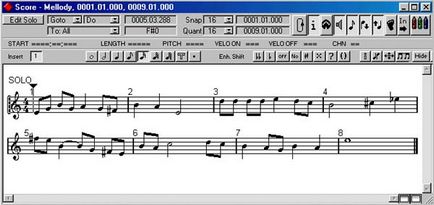
Flip Stems. Când utilizați această funcție, programul va încerca să optimizeze aspectul notelor. Aceasta este, ea va determina care dintre calm privire și în sus, care vor cădea în jos.
Setarea personalului. Aici vom decide cum ar trebui să arate scorul nostru.
În modul Mod de funcționare, puteți stabili în ce mod va fi pictată partea din punctaj. Singur - pe un bastard, Split - pe două. Splitpoint este conceput pentru a defini, în fereastra pentru acest scop, acea notă de sub care toate celelalte note vor fi înregistrate pe un alt purtător de note.
Și aici este același modul care determină modul în care va fi afișată "nota de notă". Se numește Display Quantize. Indicați imediat că setările din acest modul determină numai modul în care va fi afișată muzica, muzica însăși nu are nicio influență. În ea se pot vedea trei puncte:
Notă - în această fereastră setați cea mai scurtă notă pe care doriți să o afișați. Să presupunem că ați ales 1/8. Toate notele mai scurte decât această durată nu vor fi afișate.
Restul este același ca și pentru note, numai pentru pauze. În exemplul nu va fi afișat toate pauzele cu 1/8 având o durată mai scurtă, și două note între care este mai mică decât 1/8 din pauza, va avea un calm totală.
Auto Quantize - aici puteți selecta trei tipuri de evenimente: Niciuna - scorul nu este procesat în nici un fel. Distanțe - acest tip de cuantizare este folosit în principal pentru notele "directe" și trio, dar a fost jucat în față sau în spate. Să presupunem că ați înregistrat o parte de pian. Unele note sunt puțin înaintea ta, în timp ce altele sunt puțin în urmă. Unele sunt ușor mai silențioase, altele mai puțin tari. În general, un joc live în mod normal jucat. Programul vede chiar și minor, în opinia dvs., abateri în ritm. Pentru a "liniști", faceți clic pe Distanță, iar Cubase vă va afișa notele pe care le-ați jucat absolut fără probleme. Poziție - acest tip de cuantizare se aplică atunci când aveți note drepte și triade, alternând cu note introduse manual sau redate cu precizie. La fel ca în primul caz, dar ați introdus mai târziu unele dintre note și sunt exact pe "locuri". Programul este din nou la o pierdere. Ce note sunt corecte, cele care sunt ușor înainte / în spatele sau cele care sunt scrise exact într-o fracțiune? Când utilizați elementul Poziție, ambele note sunt afișate ca fiind în picioare corect.
Setări text - aici selectați un font care va imprima inserările de text în paginile Scorului.
Postul de fișier
Acest paragraf conține următoarele paragrafe.
Nou. Selectând această opțiune, creați o nouă fereastră Arrange (am făcut deja acest lucru).
Închide. Închide aranjamentul curent (activ).
Salvați melodia. Salvează melodia.
Salvați aranjamentul. Salvează actuala (pot fi 16) Aranjament.
Salvați ca. Vă permite să vă amintiți ce vreți, sub oricare dintre extensiile admise. Acest punct trebuie abordat cu înțelepciune. Deci, dacă creați o parte (în cadrul Song) și încercați să-l amintiți, de exemplu, ca Aranjament, nu se va întâmpla nimic teribil. Partea va fi păstrată, deși cu alte părți și o grămadă de informații, dar pierderea de date nu se va întâmpla. Dar dacă doriți să vă amintiți un set de melodii cu o extensie Prt, numai partea selectată va fi reținută și toate celelalte informații vor fi pierdute.
Reveniți la Salvat. Să presupunem că ați făcut ceva, ceva ce nu a trebuit să faceți. Apoi au văzut greșeala lor și s-au reproșat pentru grabă. Nu vă descurajați. Faceți clic pe Revenire la salvat și fișierul revine la ultima stare salvată.
Importați fișierul MIDI. În interior, Cubase stochează și procesează informații conform regulilor și legilor sale. Puteți utiliza acest element sau puteți să deschideți un fișier MID standard sau să îl convertiți în Aranjament (îi sfătuiesc pe acesta din urmă). Observ că în fișierul cu extensia ARR pot fi salvate mai multe informații și nuanțe decât în fișierul cu extensia MID.
Exportați fișierul MIDI. Convertește un fișier cu extensia ARR la un fișier MID standard.
PrintPage Setup. Acest element vă permite să configurați programul pentru tipul dorit de informații de imprimare.
Print. Dacă selectați acest element, programul imprimă informațiile în funcție de setările PrintPage Setup.
Preferințe. Acest punct a fost dezasamblat în părțile anterioare ale articolului (chiar la început).
Quit. Ieșiți din program.
Editare element
În acest moment putem vedea și alegem următoarele.
Anulați. Anulează ultima procedură efectuată.
Cut. Procedura standard Windows (cum ar fi următoarele două) taie pe cea selectată și o plasează în clipboard-ul Windows.
Paste. Locurile care sunt conținute în clipboard, în fereastra de amenajare. De regulă, la locatorul din stânga.
În fereastra principală a aranjamentului Cubase, unde sunt localizate numele pieselor, numerele de canale etc., există o coloană "T". Dacă în fața unei anumite piste faceți clic în această coloană cu ajutorul mouse-ului, veți vedea cum a apărut simbolul lacătului în acest loc. Aceasta înseamnă că toate acțiunile cu părți care se află în această pistă, puteți produce numai în cadrul acestei piste. Programul nu vă va permite să transferați piese în alte piese.
Ștergeți piesa. Șterge piesa selectată.
Selectați. Evidențiază materialul în funcție de sub-elementul selectat (luați în considerare piesele de exemplu, dar acest lucru este valabil pentru note).
Selectați Toate - selectează tot ce poate fi selectat. În cazul pieselor, asta e tot. Dacă notează, asta-i tot.
Inversați - dacă unele părți au fost selectate, iar unele nu sunt, atunci după aplicarea acestei operații, totul va fi invers. Acele părți selectate vor fi deselectate, iar acele părți care nu au fost selectate vor fi selectate.
Suprapunerea - părțile sunt separate, parțial acoperite de alte părți.
Clasa de urmărire - aceasta evidențiază o parte din piesa unei clase. Asta înseamnă că, dacă ați selectat Drum Track, toate piesele din toate melodiile vor fi evidențiate.
Inside Locators - toate părțile care se află între locatori vor fi selectate.
Localizatori din exterior - vor fi selectate toate părțile care se află în afara câmpului între două localizatoare.
Piesele de pe pistă - vor fi selectate toate piesele piesei active (selectate).
Edit. Listă și Drum au fost deja dezmembrate în emisiunile anterioare și Scorul - la începutul acestui articol.
Editorul GM / GS / XG. Foarte accesibil și ușor de înțeles.
Să ne cunoaștem mai întâi noile caracteristici prezentate în ferestrele MasterTrack și apoi să vedem cum funcționează.
Funcții noi în fereastra DO:
Import - aici puteți citi un fișier de pe discul care a fost salvat anterior prin intermediul elementului Export. Ea are o extensie MTK și, atunci când este deschisă, stabilește tempo-ul și modificările sale în melodia curentă.
Exportare - vă permite să salvați tempo-ul și modificările sale pe parcursul melodiei curente într-un fișier cu extensia MTK.
Repeta - am trecut deja. Repetă evenimentul selectat, dar nu la sfârșitul părții și în caseta de dialog care apare, specificați numărul de copii.
Reduceți - să spunem că ați schimbat foarte ușor tempo-ul. creează în mod natural o mulțime de evenimente și schimbări în tempo (acest lucru nu se aplică în cazul Cubase), unele dispozitive MIDI pur și simplu nu se poate ocupa modificările regulator de debit (când Cubase trimite informațiile sale „pe partea“, este toate propriile evenimente interne convertit într-un mesaje standard MIDI). Această funcție este proiectată pentru a reduce numărul de evenimente ale controlerului.
Smooth Tempo - acționează ca o reducere, dimpotrivă. Dacă v-ați dorit să schimbați ușor tempo-ul și nu ați reușit, selectați evenimentele potrivite pentru schimbarea evenimentelor și folosiți funcția Smooth Tempo.
Process Tempo - funcționează astfel: selectați un segment al evenimentelor tempo și faceți clic pe elementul Process Tempo. În caseta de dialog care rezultă, în partea superioară, puteți vizualiza informații despre site-ul selectat, iar în partea de jos a ferestrei, în casetele corespunzătoare pentru a schimba tempo-ul în procente sau secunde și fracțiuni de secundă.
Opțiuni fereastră. În această fereastră puteți selecta în ce unități va fi afișat ora în banda inferioară, proiectată pentru momente de timp. Aceasta poate fi o unitate SMPTE, iar minutele uzuale cu secunde, fragmente etc. În plus, opțiunile includ Afișare puncte de legătură și afișare potrivire puncte. În primul caz de funcționare a lucrat ca și în cazul în care al doilea select, din desene inferioare să fie întins linie verticală în sus, indiferent dacă prezente în locațiile corespunzătoare marca superioară.
Când introduceți lista MasterTrack, aveți două evenimente deja existente. Acesta este Tempo (tempo) și Timesign (dimensiune muzicală). Timpul pentru ambele grupuri este 00.00.00.00.00, poziția distană este 0001.01.000. Să presupunem că decideți să schimbați dimensiunea muzicală. Deasupra fereastra Opțiuni, într-o fereastră fără titlu, selectați tipul de eveniment dorit (în acest caz, Timesign) și apăsați pe butonul din partea dreaptă a ferestrelor existente. În fereastra pop-up atunci când evenimentul corespunzător cu dimensiunea actuală și locația ora evenimentului și distanța, egală cu poziția cursorului cântec în acest moment. Valoarea și măsurarea pot fi editate. Faceți dublu clic pe valoarea evenimentului pe care doriți să îl modificați și introduceți unul nou de la tastatură. Sau, în câmpul evenimentului selectat, faceți clic și țineți apăsat butonul stânga sau dreapta al mouse-ului. Dacă doriți să ștergeți un eveniment, selectați-l și apăsați Delete pe tastatura calculatorului.
Structura elementului
Creați melodia. Această comandă creează piese noi. Am făcut deja acest lucru, dar într-un mod diferit. Rețineți că faceți clic de două ori pe mouse în câmpul Caietul din fereastra principală a aranjamentului Cubase.
Global Cut. Această comandă întrerupe ce este între locatorii din dreapta și din stânga, adică părți sau părți de piese pe toate pistele. Dacă o piesă este dezactivată (este amplasat un punct negru gros), aceasta ignoră Global Cut. Deși, din nou, în calitate de creatori ai Cubase scrie: "Dar piesa principală va fi procesată, ca și alte piese". În practică, arată așa. Instalați locația dreaptă și cea stângă, aveți nevoie de piesa "muteite", faceți Global Cut și vedeți că toate piesele au fost tăiate. Cu alte cuvinte, ele au devenit mai scurte și doar o parte (cea care "mut") se umflă și se bucură.
Inserția globală. Funcționare, inversul Global Cut. Adevărat, există mai puțină utilitate în ea. Extinde toate piesele la o lungime egală cu poziția dintre localizatorii din dreapta și din stânga. Să presupunem că aveți o bucată lungă de patru bari. Localizatorul din stânga este la începutul celei de-a doua bare, chiar la capătul celei de-a doua bare. După efectuarea operației de inserare globală, puteți contempla piesa nou creată, care are o lungime de cinci bari. Prima măsură este aceeași ca a fost, cea de-a doua (recent creată) este goală (întotdeauna goală) și apoi urmează întreaga piesă rămasă a părții vechi. Se poate arăta astfel: 1-2-3-4 (a fost), 1- (a introdus o bucată goală) -2-3-4.
Global Split. De asemenea, funcționează ca o foarfecă dintr-un set de unelte, singura diferență fiind faptul că taie toate piesele de pe toate pistele de-a lungul limitelor locatorului din stânga și din dreapta. Din nou, rețineți că în meniul Structură, ignorarea melodiei dezactivate este valabilă pentru toate funcțiile.
Mișcați-vă jos. Pe scurt, se înțelege faptul că puteți pune toate piesele pe toate piesele de pe o pistă. În Cubase, totul se întâmplă puțin, nu conform legilor MIDI, ci pe cont propriu. Mai degrabă să spun că toate pribabahi clasice MIDI salvate și se adaugă la masa pribabahov lor. De exemplu, atunci când culege informații (note, controlere) în parte, atunci, ca parte a acestor informații, după cum îmi amintesc, și canalul MIDI peste care evenimentul a primit. Apoi, puteți schimba canalul MIDI, patch-uri, și tot ceea ce vrei, dar dacă setați coloana numerele de canal MIDI „Orice“, atunci toate unitățile de pe pista corespunzătoare va fi jucat pe canalul MIDI și de patch-uri, așa cum au fost înregistrate pentru prima dată. Ce spune asta? Și la faptul că atunci când efectuați operația Mix Down și toate piesele de pe toate pistele sunt amestecate într-o piesă, uneori poate fi de neînțeles. Dacă incomprehensibilul nu vă este clar, încercați să setați numărul canalului MIDI al melodiei mixte la "Orice". De asemenea, rețineți că, atunci când opțiunile de redare Mix Down sunt, de asemenea, se deplasează în porțiunea mixtă (transpunere temporară devine constantă), dar destinația de ieșire, din contra, se pierd. La urma urmei, toate piesele disponibile sunt pe aceeași pistă. Și informațiile de pe pistă pot fi transmise simultan doar pe o singură ieșire (Drum Track nu se ia în considerare). Elementele de localizare din stânga și din dreapta sunt utilizate pentru a seta valorile de start și de sfârșit ale amestecului. Piesele mutate nu sunt procesate. Fii atent, rezultatul procesului este plasat pe calea activă.
Remix. Această operație este opusul direct al Mix Down. Dacă aveți una sau mai multe părți care conțin evenimente MIDI plasate pe diferite canale MIDI, aceste părți pot fi împărțite în părți noi care vor fi plasate pe piese noi. Unul pentru fiecare canal MIDI. Puteți spune: "Cum se întâmplă, deoarece tocmai sa spus că un canal MIDI poate fi folosit în același timp, și aici este vorba de mai multe". Bine. Dar trebuie să se înțeleagă că, de exemplu, evenimentele de la prima la a doua măsură a unei părți pot fi înregistrate pe un singur canal MIDI. De la al doilea la al treilea pe celălalt. Voi spune mai mult. Un canal MIDI se poate schimba în aceeași bara de mai multe ori (pur teoretic, în practică nu există o astfel de necesitate).
Selectați piesa care conține evenimentele mixte MIDI. Ca și în Mix Down, setați locația dreaptă și cea stângă în locurile potrivite. Selectați Remix din meniul Structură. Vor fi cât mai multe piese și părți noi, după cum este necesar. Fiecare piesă nouă este setată pe canalul MIDI în funcție de evenimentele stocate în ea.
Creați o parte. Puteți să faceți dublu clic între locatorii din stânga și din dreapta sau puteți selecta Creare parte din meniul Structură.
Cut Events. Să presupunem că aveți o parte care cuprinde patru măsuri. În această parte există note care încep în a doua bară și se termină în a treia. Dacă tăiați tot ce merge după a doua bară, atunci notele care încep în cea de-a doua bară nu se pot termina în cel de-al treilea (la urma urmei, nu mai există). Dar Cubase, atunci când lucrează cu note, înregistrează poziția începutului notei și lungimea ei. Prin urmare, notele celei de-a doua măsuri vor continua să fie atâta timp cât este necesar. Aproape întotdeauna este convenabil, dar uneori nu este așa. Dacă doriți ca nota să nu mai sune la sfârșitul celei de-a doua bare, utilizați comanda Cut Events.
Despachetați grupul. Despachetați grupul în părțile sale. Selectați o parte din piesa grupului și utilizați grupul de dezabonare. Piesele care alcătuiesc o parte a grupului, va fi creat pe aceleași canale MIDI, care sunt adesea prezente, un grup de componente din locația (în raport cu axa X), care face parte din grupul despachetează. Cubase: elementele de bază ale operei. Partea 1.